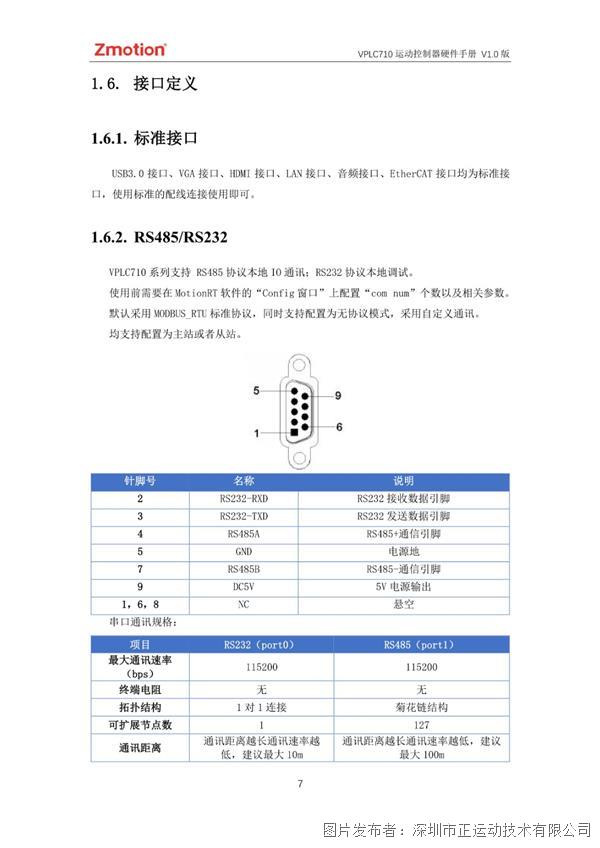EtherCAT运动控制卡的多轴插补运动和手轮运动
今天,正运动小助手给大家分享一下EtherCAT运动控制卡之ECI2828如何使用C#进行多轴插补运动和手轮运动。
一运动控制卡硬件介绍
ECI2828系列运动控制卡支持多达 16 轴直线插补、任意圆弧插补、空间圆弧、螺旋插补、电子凸轮、电子齿轮、同步跟随、虚拟轴、机械手指令等;采用优化的网络通讯协议可以实现实时的运动控制。
ECI2828系列运动运动控制卡支持以太网,232 通讯接口和电脑相连,接收电脑的指令运行,可以通过EtherCAT总线和CAN总线去连接各个扩展模块,从而扩展输入输出点数或运动轴。
ECI2828系列运动控制卡的应用程序可以使用 VC,VB,VS,C++,C#等软件来开发,程序运行时需要动态库 zmotion.dll。调试时可以把ZDevelop软件同时连接到控制器,从而方便调试、方便观察。

二C#语言运动控制开发
(一)新建WinForm项目并添加函数库
1.在VS2015菜单“文件”→“新建”→ “项目”,启动创建项目向导。
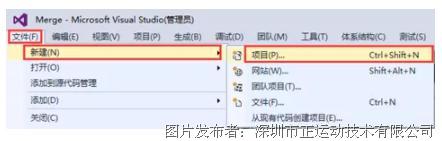
2.选择开发语言为“Visual C#”和.NETFramework 4以及Windows 窗体应用程序。
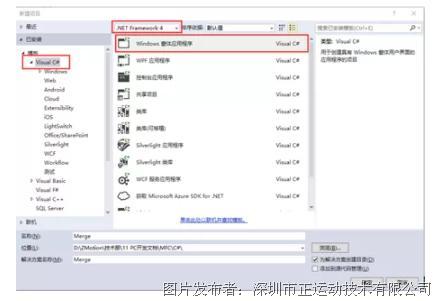
3.找到厂家提供的光盘资料里面的C#函数库,路径如下(64位库为例):
1)进入厂商提供的光盘资料找到“8.PC函数”文件夹,并点击进入。
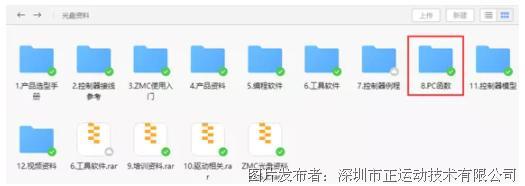
2)选择“函数库2.1”文件夹。
3)选择“Windows平台”文件夹。
4)根据需要选择对应的函数库这里选择64位库。
5)解压C#的压缩包,里面有C#对应的函数库。
6)函数库具体路径如下。
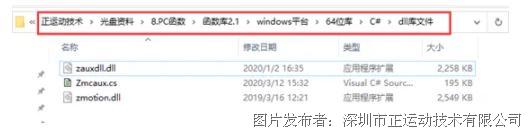
4.将厂商提供的C#的库文件以及相关文件复制到新建的项目中。
1)将zmcaux.cs文件复制到新建的项目里面中。
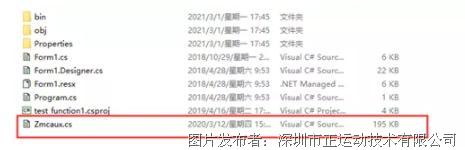
2)将zaux.dll和zmotion.dll文件放入bin\debug文件夹中。
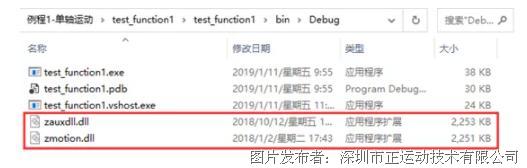
5.用vs打开新建的项目文件,在右边的解决方案资源管理器中点击显示所有,然后鼠标右键点击zmcaux.cs文件,点击包括在项目中。
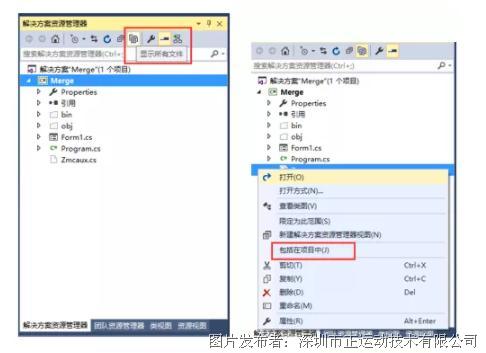
6.双击Form1.cs里面的Form1,出现代码编辑界面,在文件开头写入 using cszmcaux,并声明控制器句柄g_handle。
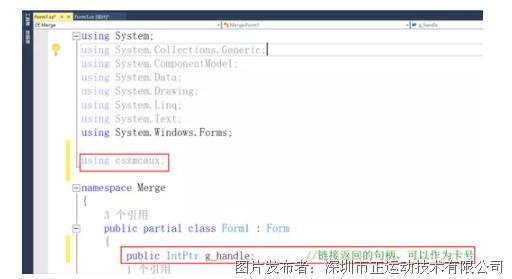
至此项目新建完成,可进行C#项目开发。
(二)PC函数介绍
1.PC函数手册也在光盘资料里面,具体路径如下:
“光盘资料\8.PC函数\函数库2.1\ZMotion函数库编程手册 V2.1.pdf”。
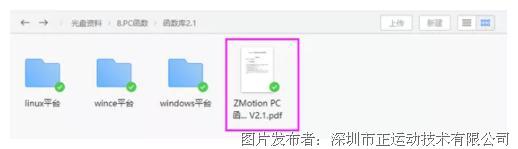
2.PC编程,一般如果网口对控制器和工控机进行链接。网口链接函数接口是ZAux_OpenEth();如果链接成功,该接口会返回一个链接句柄。通过操作这个链接句柄可以实现对控制器的控制。
ZAux_OpenEth()接口说明:
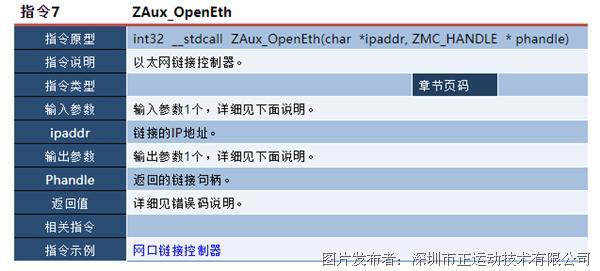
3.多轴插补指令ZAux_Direct_MoveAbs介绍:

4.同步运动指令ZAux_Direct_Connect()介绍:可通过该指令进行手轮运动。
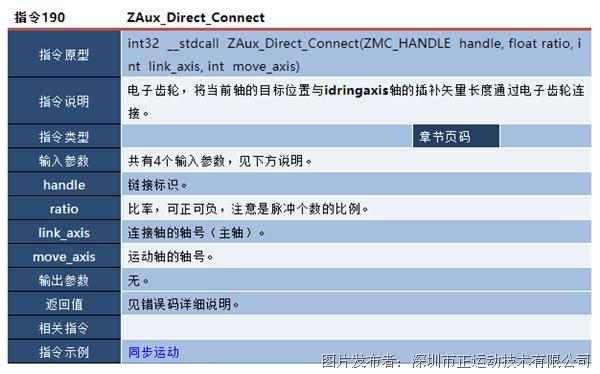
5.获取轴位置信息指令介绍:
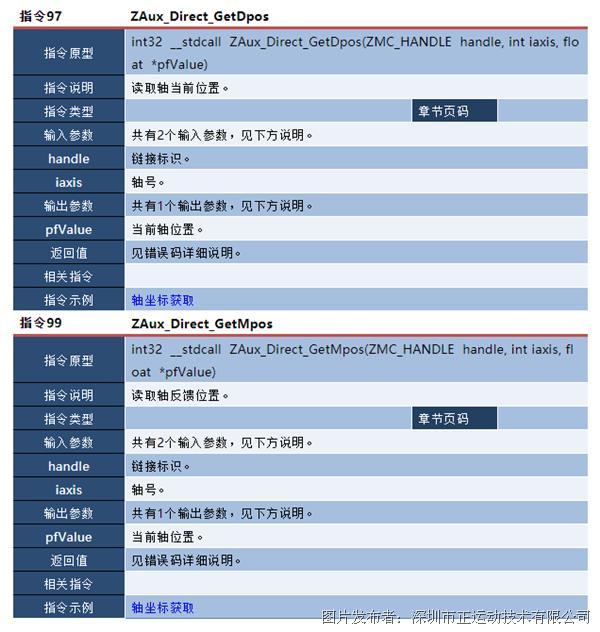
(三)C#开发实现多轴插补运动和手轮运动
1.多轴插补运动和手轮运动例程界面如下。
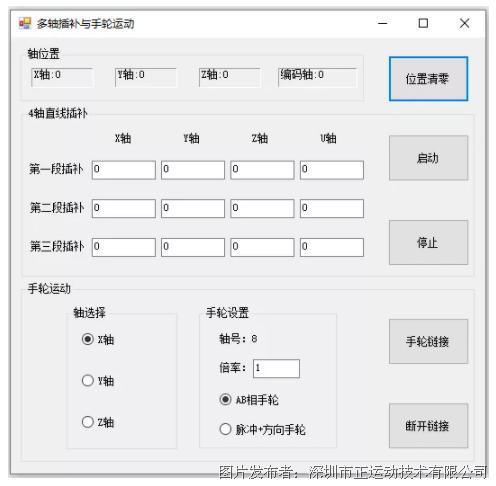
2.例程简易流程图。
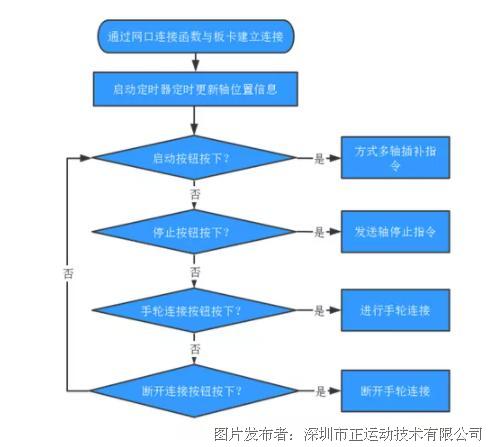
3.在窗口初始化的时候调用链接控制器的接口ZAux_OpenEth(),与控制器进行链接,链接成功后调用相关接口进行轴参数初始化。
public Form1()
{
InitializeComponent();
//链接控制器
zmcaux.ZAux_OpenEth("192.168.0.11", out g_handle);
if (g_handle != (IntPtr)0)
{
MessageBox.Show("控制器链接成功!", "提示");
//启动定时器
timer1.Enabled = true;
//初始化轴参数
for (int i = 0; i < 3; i++)
{
zmcaux.ZAux_Direct_SetAtype(g_handle, i, 1);
zmcaux.ZAux_Direct_SetUnits(g_handle, i, 1);
zmcaux.ZAux_Direct_SetSpeed(g_handle,i, 100);
zmcaux.ZAux_Direct_SetAccel(g_handle,i,1000);
zmcaux.ZAux_Direct_SetDecel(g_handle,i,1000);
}
//ECI2820系列的手轮轴接口是8,需要进行如下配置
zmcaux.ZAux_Direct_SetAtype(g_handle, 8, 0);
zmcaux.ZAux_Direct_SetAxisAddress(g_handle,8,(-1<< 16)+8);
zmcaux.ZAux_Direct_SetAtype(g_handle, 8, 3);
}
else
{
MessageBox.Show("控制器链接失败,请检测IP地址!", "警告");
}
}
4.通过定时器更新控制器各个轴的位置信息。
//定时器刷新
private void timer1_Tick(object sender, EventArgs e)
{
float[] curpos = new float[4];
//获取脉冲轴的位置
for (int i = 0; i < 3; i++)
{
zmcaux.ZAux_Direct_GetDpos(g_handle, i, ref curpos[i]);
}
//获取编码器轴的位置
zmcaux.ZAux_Direct_GetMpos(g_handle, 3, ref curpos[3]);
label_x.Text = "X轴:" + curpos[0];
label_y.Text = "Y轴:" + curpos[1];
label_z.Text = "Z轴:" + curpos[2];
label_e.Text = "编码轴:" + curpos[3];
}
5.通过启动按钮调用多轴插补命令进行多轴插补运动。
//开始运行多轴直线插补运动
private void RUN_MOVEABS_Click(object sender, EventArgs e)
{
if (g_handle == (IntPtr)0)
{
MessageBox.Show("未链接到控制器!", "提示");
}
else
{
//触发示波器抓取数据,方便通过ZDevelop软件查看波形
zmcaux.ZAux_Trigger(g_handle);
//X,Y,Z,U运动距离列表
float[] PosList = new float[4];
//选择运动的轴
int[] AxisList = new int[4]{0,1,2,3};
//第1段插补运动
PosList[0] = Convert.ToUInt32(POS1_X.Text);
PosList[1] = Convert.ToUInt32(POS1_Y.Text);
PosList[2] = Convert.ToUInt32(POS1_Z.Text);
PosList[3] = Convert.ToUInt32(POS1_U.Text);
zmcaux.ZAux_Direct_MoveAbs(g_handle, 4, AxisList, PosList);
//第2段插补运动
PosList[0] = Convert.ToUInt32(POS2_X.Text);
PosList[1] = Convert.ToUInt32(POS2_Y.Text);
PosList[2] = Convert.ToUInt32(POS2_Z.Text);
PosList[3] = Convert.ToUInt32(POS2_U.Text);
zmcaux.ZAux_Direct_MoveAbs(g_handle, 4, AxisList, PosList);
//第3段插补运动
PosList[0] = Convert.ToUInt32(POS3_X.Text);
PosList[1] = Convert.ToUInt32(POS3_Y.Text);
PosList[2] = Convert.ToUInt32(POS3_Z.Text);
PosList[3] = Convert.ToUInt32(POS3_U.Text);
zmcaux.ZAux_Direct_MoveAbs(g_handle, 4, AxisList, PosList);
}
}
6.通过停止按钮调用轴运动停止指令停止轴运动。
//停止运行多轴直线插补运动
private void STOP_Click(object sender, EventArgs e)
{
if (g_handle == (IntPtr)0)
{
MessageBox.Show("未链接到控制器!", "提示");
}
else
{
//停止所有轴运动
zmcaux.ZAux_Direct_Rapidstop(g_handle, 2);
}
}
7.通过手轮链接按钮的事件处理函数将手轮轴和脉冲轴进行链接,从而进行同步运动。
//手轮链接
private void HandwheelLink_Click(object sender, EventArgs e)
{
if (g_handle == (IntPtr)0)
{
MessageBox.Show("未链接到控制器!", "提示");
}
else
{
int AxisHand = 3;
if (radioButton1.Checked)
{
zmcaux.ZAux_Direct_SetAtype(g_handle, AxisHand, 3); //轴类型 脉冲方向式编码器
zmcaux.ZAux_Direct_SetUnits(g_handle, AxisHand, 1); //脉冲当量 1 脉冲为单位
}
else
{
zmcaux.ZAux_Direct_SetAtype(g_handle, AxisHand, 6); //轴类型 脉冲方向编码器
zmcaux.ZAux_Direct_SetUnits(g_handle, AxisHand, 1); //脉冲当量 1 脉冲为单位
}
//连接手轮
zmcaux.ZAux_Direct_Connect(g_handle, Convert.ToSingle(textBox_radio.Text), AxisHand, link_axis);
}
}
8.通过断开链接按钮的事件处理函数将手轮轴和脉冲轴断开链接。
//断开手轮链接
private void DisconnectHand_Clock(object sender, EventArgs e)
{
if (g_handle == (IntPtr)0)
{
MessageBox.Show("未链接到控制器!", "提示");
}
else
{
//取消主轴运动
zmcaux.ZAux_Direct_Single_Cancel(g_handle, link_axis, 2);
}
}
(四)调试与监控
编译运行例程,同时连接ZDevelop软件进行调试,对运动控制的轴参数和运动情况进行监控。
本次,正运动技术EtherCAT运动控制卡的多轴插补运动和手轮运动,就分享到这里。
更多精彩内容请关注“正运动小助手”公众号,需要相关开发环境与例程代码,请咨询正运动技术销售工程师:400-089-8936。
本文由正运动技术原创,欢迎大家转载,共同学习,一起提高中国智能制造水平。文章版权归正运动技术所有,如有转载请注明文章来源。
提交
正运动全国产EtherCAT运动控制器ZMC432H用户手册
正运动全国产EtherCAT运动控制器ZMC432H
正运动技术运动控制器如何快速实现单轴/多轴同步跟随功能?
正运动ECI1408运动控制卡用户手册
正运动机器视觉运动控制一体机VPLC710








 投诉建议
投诉建议